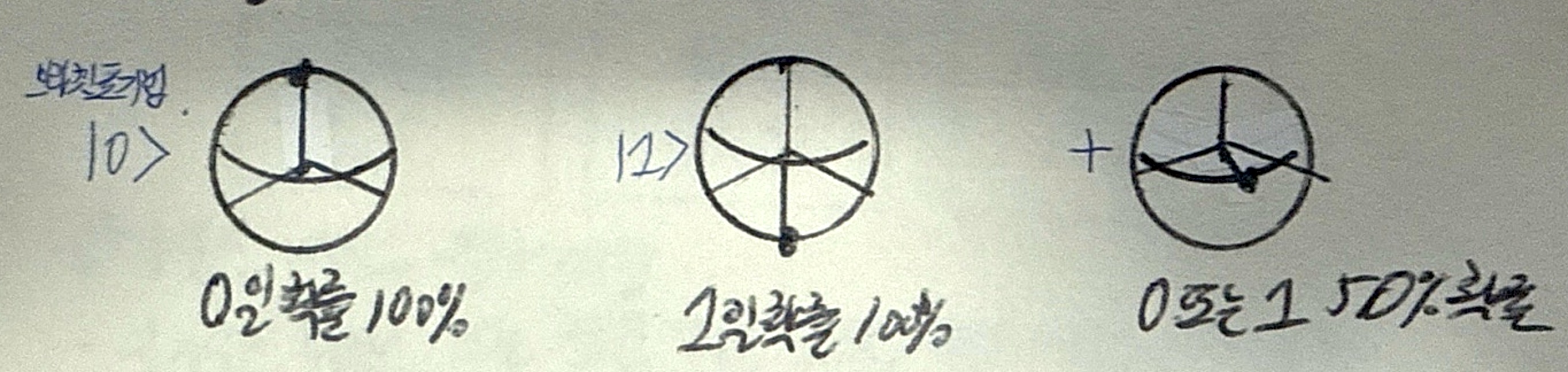소스코딩, 채널코딩
· 2 min read
소스코딩, 채널코딩 개념
| 소스코딩 | 채널코딩 |
|---|---|
| 데이터의 효율적 전송, 저장을 위해 중복정보를 압축하여 전송데이터를 만드는 기법 | 전송 채널 간 잡음, 간섭 등으로 인한 오류를 검출, 정정하기 위해 추가 정보를 넣어 감지 및 복원하는 기법 |
- 전송효율과 신뢰성을 위한 필수 통신 기법
소스코딩, 채널코딩 개념도, 세부절차, 비교
소스코딩, 채널코딩 개념도
소스코딩, 채널코딩 세부절차
| 절차 | 내용 | 비고 |
|---|---|---|
| 1. 소스코딩 | 불필요 정보 제거, 중복 제거 | 손실, 무손실 |
| 2. 채널코딩 | 오류 검출, 정정 비트 추가 | 패리티, 해밍 코드 |
| 3. 변조 | 전송 가능한 신호로 변조 | ASK, FSK, PSK |
| 4. 복조 | 변조 신호에서 원본 데이터 추출 | 반송파 제거 |
| 5. 채널디코딩 | 오류 검출, 정정 비트 제거 | 잉여 비트 제거 |
| 6. 소스디코딩 | 압축 데이터 복원 | 원 정보 추출 |
소스코딩, 채널코딩 비교
| 구분 | 소스코딩 | 채널코딩 |
|---|---|---|
| 목적 | 전송 효율 향상 | 전송 오류 검출, 정정 |
| 기능 | 압축, 부호화 | 에러 검출, 에러 정정 |
| 순서 | 선수행 | 후수행 |
| 기법 | H.264, PCM, 허프만 부호화 | 짝수 패리티, 해밍코드, Read Solomon 코드 |
디지털 전송시 고려사항
- 케이블, 광섬유 등 물리적 매체를 이용한 전송시 라인코딩 기법을 활용하여 동기화, 전송효율 확보